Filter Results est un programme que l’on peut classer la catégorie des PUP (initiales de Potential Unwanted Program, ce qui veut dire dans la langue de molière Programmes Potentiellement Indésirables). Si vous êtes concernés par Filter Results, cela signifie que vous n’étiez pas assez attentif durant la mise en place de logiciels sur votre machine.
Le but de Filter Results est seulement de faire surgir des fenêtres de pubs lorsque vous surfez web et de collecter des données en enregistrant ce que nous faisons sur internet et sur notre PC
Ces pubs indésirables sont directement affichées dans les pages que vous affichez, engendrant ainsi des problèmes en tout genre et réduisant fortement la lisibilité des pages affichées dans votre navigateur. Ces annonces viennent généralement accompagnées de la mention Powered by Filter Results ou Ads by Filter Results.
Filter Results est donc dans la plupart des cas installé au même moment que des programmes gratuits téléchargés à partir de portails web consacrés au download de logiciels gratuits (tels que softonic.com, eazel.com, soft32.com .., etc..). Ces sites ont développés de petits programmes de téléchargement pour générer des revenusen offrant l’installation de logiciels garantis « 100% clean » parallèlement au programme gratuit que vous souhaitez. On voit donc que l’installation de freewares est souvent synonyme d’infection par des de logiciels malveillants. Vous pouvez éviter ceci en vérifiant précautionneusement chaque écran de la procédure d’installation et en refusant l’ensemble des programmes additionnels qui vous sont offerts.
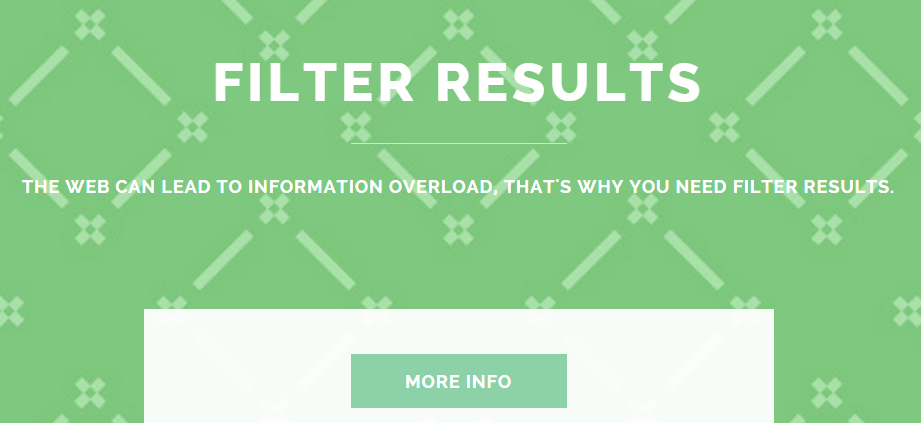
En farfouillant sur le web on peut tomber sur une espèce de site officiel consacré à Filter Results, on remarque que le programme n’y est même pas proposé en téléchargement. En fait cette page à pour but de communiquer les conditions d’utilisations de Filter Results afin de se couvrir au maximum d’un point de vue légal.
La dernière analyse que nous avons faite le 12 juin 2015 indique que Filter Results est détecté comme étant un adware par 7 antivirus.
Afficher les 3 autres détections anti-virus

Comment supprimer Filter Results ?
Supprimer Filter Results avec AdwCleaner
AdwCleaner est un outil de nettoyage conçu pour retirer facilement Filter Results mais également les autres spywares peut-être installés sur votre système.
- Téléchargez AdwCleaner en appuyant sur le bouton bleu suivant :
Téléchargez AdwCleaner - Double-cliquez sur adwcleaner.exe pour ouvrir Adwcleaner.
- Cliquez sur le bouton Scanner
- Dès que le scan est achevé, appuyez sur Nettoyer pour effacer les problèmes trouvés.
- Rédémarrez votre système si l'utilitaire vous le demande.
Supprimer Filter Results avec ZHPCleaner
ZHPCleaner est un logiciel gratuit ne nécessitant pas d'installation réalisé pour lutter contre les browser hijacker et de nombreux programmes indésirables. Son premier objectif est donc de supprimer les redirections des navigateurs et d'éradiquer les indésirables de votre machine.
- Désactivez temporairement Avast si cet antivirus est activé sur votre ordinateur.
- Récupérez la dernière version de ZHPCleaner en appuyant sur le bouton suivant :
Téléchargez ZHPCleaner - Double-cliquez sur ZHPCleaner.exe afin d'ouvrir le programme.
- Acceptez la licence.
- Appuyez sur Scanner, puis une fois l'analyse terminée, appuyez sur le bouton Nettoyer.
- Appuyez sur Non si ZHPCleaner vous demande si vous souhaitez afficher l'interface de réparation.
- Relancer votre ordinateur dans le cas où le logiciel vous le demande.
Supprimer Filter Results avec le logiciel MalwareBytes Anti-Malware
Malwarebytes Anti-Malware est un programme qui va effacer de votre système les malwares que des anti-virus ordinaires ne trouvent généralement pas (comme les adwares et les spywares, entre autres). Si vous désirez être défendu contre ce genre de soucis, la version Premium de MalwareBytes Anti-Malware est un très bon investissement qui placera votre PC à l'abri (le logiciel est vendu 22.95 euros et vous pouvez protéger jusqu'à 3 de vos ordinateurs).
- Téléchargez MalwareBytes Anti-Malware :
Version Premium Version Gratuite (sans fonctionnalité de protection) - Double-cliquez sur le fichier téléchargé pour lancer l'installation de MalwareBytes Anti-Malware.
- Cliquez sur le bouton orange Corriger Maintenant à droite de la mention Aucun examen n'a été réalisé sur votre système
- A la fin du scan est terminé, appuyez sur Supprimer la selection.
- Relancer votre machine une fois le scan terminé si l'utilitaire vous le propose.
Réinitialiser votre navigateur (si besoin)
Si vous voyez encore des traces de Filter Results après avoir suivi l'ensemble des étapes de ce guide vous pouvez réinitialiser votre navigateur en effectuant la manipulation suivante :
- Lancez Google Chrome et appuyez sur le bouton
 en haut à droite de votre navigateur.
en haut à droite de votre navigateur. - Dirigez-vous en bas de la page et appuyez sur Afficher les paramètres avancés.
- Allez encore tout en bas de la page et cliquez sur Réinitialiser les paramètres du navigateur.
- Cliquez sur Réinitialiser.
- Lancez Mozilla Firefox.
- Dans la barre d’adresse de Firefox tapez about:support.
- Sur la page qui apparaît cliquez sur Réparer Firefox.

- Téléchargez ResetBrowser :
Télécharger ResetBrowser - Enregistrez le fichier resetbrowser.exe sur votre bureau et double-cliquez sur le fichier.
- on vous explique ce qui va se passer concrètement sur votre PCSi vous n'avez pas réussi à supprimer Filter Results de votre PC après voir suivi ces 4 étapes, exposez ce qui ne va pas sur notre page support. Quelqu'un viendra vite vous apporter de l'aide ! Accéder au support.





